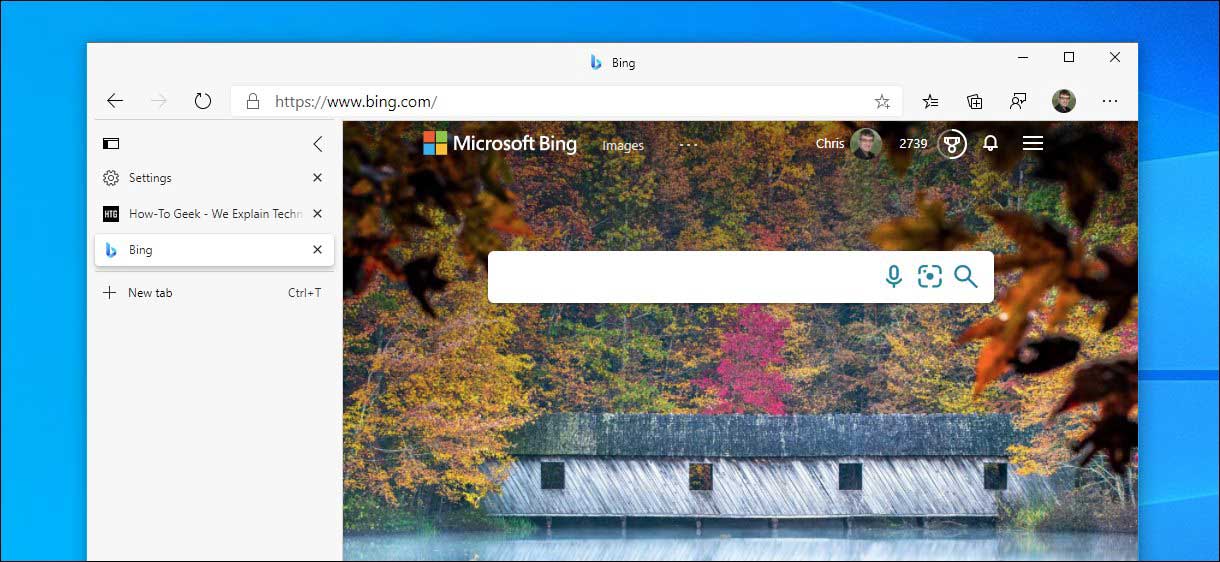
بنا به هر دلیلی شاید دوست داشته باشید که خاص باشید. شاید هم این حالت برای عملکرد شما بهتر باشد. ما امروز آموزش عمودی کردن تب های مرورگر Edge را برای شما خواهیم داشت. این می تواند برای مانتیورهای خیلی عریض که فضای اضافه قابل توجهی در عرض تصویر دارند هم مناسب باشد. در همین زمینه ما هفته پیش برای شما آموزش حذف کردن تب های مرورگر Edge از منو ALT+Tab ویندوز ۱۰ اکتبر ۲۰۲۰ (Windows 10 20H2) را نیز نوشتیم.
مروگر Edge اکنون دارای ویژگی تب های عمودی است که می تواند ابزاری عالی در نمایشگرهای صفحه عریض مدرن باشد. در اینجا نحوه فعال سازی نوار کناری تب های عمودی در نسخه مبتنی بر Chromium مرورگر اج برای شما آماده شده است.
تا پریروز ۶ آبان ۹۹ این ویژگی هنوز در نسخه پایدار Microsoft Edge در دسترس نبود. این ویژگی در نسخه ناپایدار Dev و Canary مایکروسافت اج موجود بود. تب های عمودی احتمالا تا پایان پاییز یا اوایل زمستان ۹۹، شاید هنگام ارایه ورژن ۸۸ مرورگر اج به کانال پایدار راه پیدا کنند.
چگونه می توان تب های عمودی را در مرورگر Edge فعال کرد؟
اگر از ورژنی از مایکروسافت Edge استفاده می کنید که دارای این ویژگی است، می توانید نوار کناری تب عمودی را از تنظیمات فعال یا غیرفعال کنید. من در Version 87.0.664.18 هنوز خودم این ویژگی را ندارم، پس اگر شما هم این تنظیمات را ندیدید، با آپدیت جدید Edge به شما اضافه خواهد شد.
اجازه بدهید مرحله به مرحله و به صورت تصویری به شما آموزش دهیم.
۱- روی سه نقطه بالا سمت راست مرورگر اج کلیک کنید. می توانید از میانبر ALT + F هم استفاده کتید.
۲- در منو ظاهر شده روی “Setting” یا تنظیمات کلیک کنید.
۳- در صفحه تنظیمات، روی “Appearance” در نوار کناری سمت چپ کلیک کنید.
۴- در صحفه فاز شده، زیر بخش Customize Toolbar ، گزینه Show Vertical Tabs Button را فعال کنید.
۵- برای دسترسی به نوار کناری تب های عمودی، روی دکمه “روشن کردن برگه های عمودی” در سمت چپ نوار برگه Edge کلیک کنید.
۶- حالا نوار کناری برگه را در سمت چپ صفحه خود مشاهده خواهید کرد.
به طور پیش فرض، با استفاده از آیکون دلخواه یا هر صفحه وب باز شده، نمادهای کوچکی را نشان می دهد که هر برگه را باز کرده اید.
برای پیش نمایش تب ها، روی نوار کناری سمت چپ، نشانگر ماوس را قرار دهید. با کلیک کردن روی آن در صفحه فعلی که باز کرده اید ظاهر می شود و عنوان هر صفحه را به شما نشان می دهد. این دقیقاً مانند نوار برگه افقی طبیعی کار می کند، به شما امکان می دهد بین برگه ها جابجا شوید، برگه های باز را ببندید و برگه های جدید را باز کنید.
۷- اگر این نمای را دوست دارید و فضای صفحه اضافی دارید، می توانید روی دکمه “پین پنجره” در گوشه سمت راست بالای صفحه تب کلیک کنید. تا زمانی که پین را بردارید، همیشه روی صفحه نمایش داده می شود.
و تمام! به همین سادگی.
این یک ویژگی جدید دیگر در Microsoft Edge جدید است که آن را از گوگل کروم متمایز می کند. ممکن است مرورگرها در ذات یکسان باشند ، اما مایکروسافت ویژگی هایی را اضافه می کند که کروم از آن برخوردار نیست.
نظر شما درباره تب های عمودی مرورگر Edge چیست؟ برای شما مفید هستند؟
مچکر 🙂
سلام بسیار مفید بود ممنون